打印机驱动程序是使得计算机能够与打印机正确通信的关键组件。然而,由于各种原因,有时候我们需要重装打印机驱动程序来解决打印机无法正常工作的问题。本文将为您详细介绍以打印机重装驱动的步骤和注意事项,帮助您轻松解决打印问题。
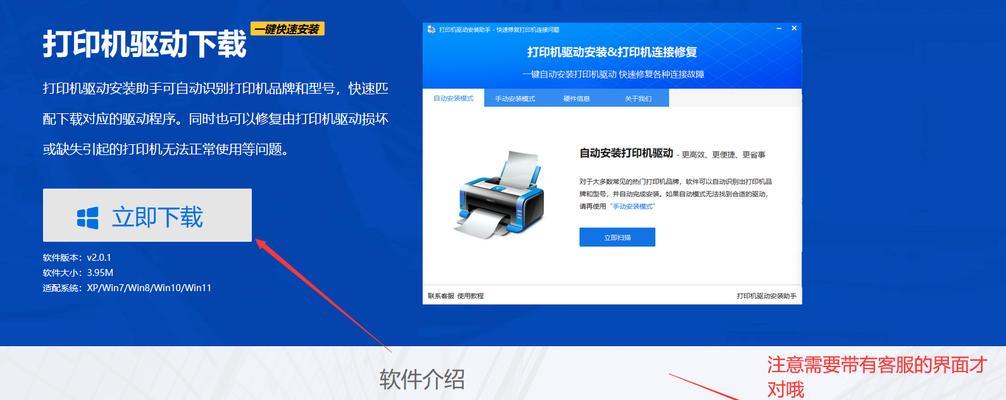
准备工作:下载正确的驱动程序
在重新安装打印机驱动之前,首先需要确定您的打印机型号和操作系统版本。访问打印机制造商的官方网站,找到相应型号的最新驱动程序。确保下载正确版本的驱动程序,以免出现不兼容的问题。
卸载旧的驱动程序
在安装新的打印机驱动程序之前,需要先将旧的驱动程序彻底卸载。在计算机的控制面板中找到“程序和功能”或“应用程序管理器”,选择打印机驱动程序并进行卸载。确保选择了正确的驱动程序,以免影响其他设备的正常工作。
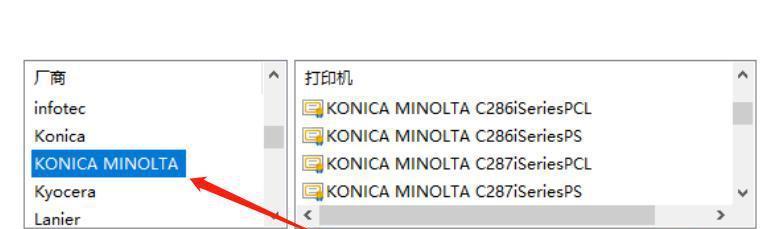
断开打印机连接
在开始安装新的打印机驱动程序之前,断开打印机与计算机的连接。这可以防止驱动程序安装过程中出现错误或冲突。同时,也可以避免不必要的干扰和干涉。
运行驱动程序安装向导
双击下载的驱动程序文件,运行安装向导。根据提示一步步进行,点击“下一步”进行安装。如果出现任何选择或设置选项,请根据您的需求进行配置。
重新连接打印机
在驱动程序安装完成之后,将打印机与计算机重新连接。根据打印机型号可能需要使用USB线缆或通过无线连接方式进行连接。确保连接稳定并且可以正常通信。
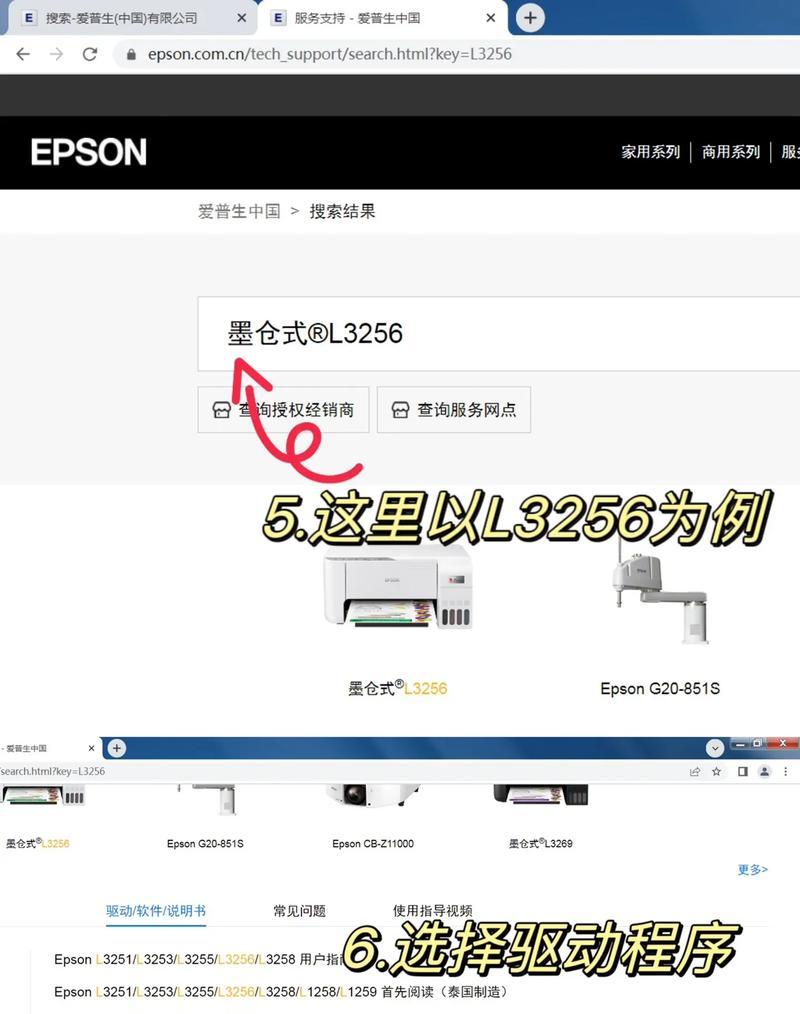
测试打印机
安装完成后,可以进行测试打印以确保打印机能够正常工作。打开一个文档或图片,点击打印选项,选择相应的打印机并进行打印。如果打印正常,则表示驱动程序已成功安装。
更新驱动程序
及时更新打印机驱动程序是保持打印机性能和稳定性的关键。定期访问打印机制造商的官方网站,检查是否有新的驱动程序可用。如果有,下载并按照之前的步骤进行安装。
注意事项1:备份驱动程序
在卸载旧的驱动程序之前,建议您备份当前的驱动程序。这样,如果新的驱动程序安装失败或出现问题,您可以轻松恢复到之前的版本。
注意事项2:防止自动更新驱动
在某些情况下,操作系统可能会自动更新驱动程序。为了避免不必要的麻烦,建议您关闭自动更新驱动程序的功能,以免操作系统自动安装不兼容或不稳定的驱动程序。
注意事项3:选择正确的驱动程序
在下载驱动程序时,请确保选择与您的打印机型号和操作系统版本完全匹配的驱动程序。不正确的驱动程序可能导致打印机无法正常工作或功能受限。
注意事项4:寻求专业帮助
如果您对电脑知识有限,或者在重装打印机驱动过程中遇到困难,建议您寻求专业的技术支持。与打印机制造商联系或找到专业的计算机服务中心,以获得准确的指导和帮助。
注意事项5:检查硬件连接
如果您在安装新的驱动程序后仍然无法正常使用打印机,可能是由于硬件连接问题。请检查打印机与计算机之间的连接是否稳定,并确保所有线缆正确连接。
注意事项6:扫描计算机病毒
在下载和安装驱动程序之前,建议您运行一次病毒扫描以确保计算机没有受到恶意软件的感染。恶意软件可能会破坏驱动程序或干扰打印机的正常工作。
注意事项7:定期清洁打印机
定期清洁打印机可以保持其正常工作状态并延长寿命。请根据打印机制造商的建议,使用适当的清洁剂和工具进行清洁。这有助于减少打印质量问题并提高打印速度。
通过重新安装打印机驱动程序,您可以解决许多与打印相关的问题。按照本文所述的步骤进行操作,可以轻松完成驱动程序的安装,并恢复打印机的正常工作。记住备份驱动程序、定期更新驱动程序以及维护打印机的重要性,以确保长期稳定和高质量的打印体验。

当我们的戴尔电脑遇到一些故障时,如系统崩溃、启动错误或者无法进入操作...

在现今的社交媒体时代,我们拍摄和分享照片的频率越来越高。很多人喜欢在...

在使用电脑过程中,我们时常遇到各种驱动问题,这些问题往往会给我们的正...

随着智能手机的普及,手机成为人们生活中必不可少的工具。然而,我们经常...

随着手机使用的普及,人们对于手机应用程序的需求也日益增加。作为一款流...